
intelMacでは完全に使用不可になってしまった、
OS9環境で動作するソフトウェアや周辺機器を使い続ける為にも
まだまだ手放せないと言う方も多いのではないのでしょうか?
マックラックではPowerMacG4の修理/メンテナンスから
パワーアップまで幅広く承っております。
たとえば、MDDモデルで多発している
「電源が入らない」症状にも可能な限り対応を続けております。
「修理もしたいが、まずはデータを取り出したい」という場合も、
まずは一度ご相談ください。
そのほかにも… 続きを読む PM G4の電源が入らない!
カテゴリー: サポート
ハードディスクは消耗品です!
作成した書類やEメール、取り込んだ音楽、撮影した写真など、
パソコン内のデータはすべて「ハードディスク」という部品に保存されています。
この「ハードディスク」は、大量のデータを高速に読み書きできるのが特徴ですが、
高温や衝撃に弱く、コンピュータの中では故障しやすい部分になります。

このハードディスクの最大の問題は、ほとんどの場合、
「故障してしまうとデータが失われる」ということです。
ですので、コンピュータを扱う全ての方にとって、
データを複製保存しておく『バックアップ』は必須の作業となります。
OS X v10.5以降では「TimeMachine」というソフトが標準で備わっていますので、
容量の大きい外付ハードディスクを一つ用意さえすれば、
自動で定期的なバックアップを取ることができます。
また、ハードディスクを定期的に新品へ交換して、
故障によるトラブルを未然防止するのも一つの方法ではないでしょうか?
新しいハードディスクへ交換することは、容量の増加や消費電力の減少、
動作の高速化といった恩恵を受けることもあります。
マックラックでは、ご利用環境に合わせたバックアップ方法、
ハードディスクの交換などをご提案しております。
関心はあるけど、どうしたら良いのか分からないという方は、ぜひ一度ご相談ください。
Macフォーマット
Mac OS 8.1以降のMacディスクフォーマットは、
『Mac OS 拡張(HFS+)』が標準のフォーマット形式として使われています。
ところが、Mac OS X でフォーマットをしようとすると
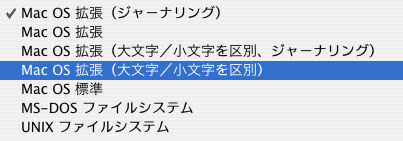
Mac OS 拡張だけで、4種類も表示されます。
これだと、どれを選べば良いのか迷いそうです。
そこで今回は、Macフォーマットの違いについて解説します。
続きを読む Macフォーマット
iMac (Early 2008)(Mid 2007)のハードディスク交換承ります。

iMac (Early 2008)/iMac (Mid 2007)のハードディスク交換の問い合わせを多数頂いておりますが、
マックラックでは、まだまだ対応しております。

午前中に本体をお持ち込み頂ければ、当日中の交換も可能です。
まずは、一度ご相談ください。
iMac (Early 2008) (Mid 2007)のモデルは、アップルでの修理が受けられなくなっていますが、
ハードディスク交換以外でも出来る限りの対応をしております。
また、「修理は考えていないが、データだけは取り出したい」という作業も承りますので、
是非、一度ご相談ください。
※iMac (Early 2008) (Mid 2007)の主な型番は、
「MB323J/A」「MB324J/A」「MB325J/A」
「MA876J/A」「MA877J/A」「MA878J/A」です。
バッテリーを最良の状態に
ノートパソコンを使っているけれど、持ち出すことはほとんどなく、
ACアダプタをずっと接続したままで使っている…という方は要注意!!
ほとんど使っていないはずの駆動用バッテリーが
どんどん劣化しているかもしれません。

実は、ノートパソコンで使われている「リチウムイオンバッテリー」は
「フル充電状態を長期間続けていると劣化が進む」という特性があります。
ACアダプタに接続したままで、めったにバッテリー駆動しない…という方は
1ヶ月に1度ぐらいのペースで、バッテリーの再調整をおススメします。
続きを読む バッテリーを最良の状態に
大事なバックアップも…
Mac OS X v10.5から標準搭載されたバックアップツールの「Time Machine」
外付けHDDを接続して、バックアップ先を指定するだけの簡単操作で利用できます。
でも、時には正常に動作しているかを確認しないと、
ずっとバックアップが取れていなかった、なんてことも…。
そんなトラブルで痛い目に遭わないよう
本日は「Time Machine」のトラブルシューティングについて解説します。
続きを読む 大事なバックアップも…
ハードディスク交換承ります
先日のブログで、ハードディスクの空き容量について取り上げましたが、
いかがでしたでしょうか?
ハードディスクの空き容量が少なかった方はもちろん、
本体を購入した時のまま、何年も使い続けている方へ、
ハードディスクの交換をおすすめします。

続きを読む ハードディスク交換承ります
空き領域、十分ですか?
今、このブログを見ている環境がMacだという方は、
ちょっとハードディスクの空き領域をチェックしてみてください。
ハードディスクのアイコンを右クリック( control +クリック)し、
「情報を見る」を選ぶと表示されます。
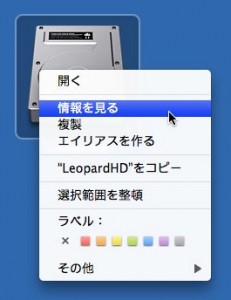
「一般情報」に、ハードディスクの容量や使用状況が書かれています。
この例ですと、ハードディスクの最大容量は232.44GB、空き領域が31.3GBで、
使用領域が201.14GBであることが分かります。

この場合、使用領域がハードディスクの8割以上を占めていますので、
データがこれ以上増える前に、何か対策を考えた方が良さそうです。
続きを読む 空き領域、十分ですか?
稼働状況に注目!!
最近のMacは処理能力も飛躍的に向上し、OSも洗練されていることから、
ストレスを感じるような処理の待ち時間は随分減ったような気がします。
しかし、その快適さ故に、本体に掛かる負担を気にしていない方も多いはずです。
そこで今回は、
ソフトウェアの動作状況やCPU使用率の確認方法を解説しますので、
少しでも本体に掛かる負担を軽減してあげましょう。
続きを読む 稼働状況に注目!!
Macの調子が悪い時の確認方法
ソフトウェアをインストールしたら、なんだか調子が悪くなった。
最近よくアプリケーションが強制終了する。
今まで問題なく開くことができたファイルが開けなくなった。など、
システムが調子悪いの?機械的に問題があるの?と思ったら次のことを試してみて下さい。
機械的な問題が疑われる場合には、
本体を購入した時に付属しているCDまたはDVDに収録されている、
「Apple Hardware Test = AHT」を利用して動作の確認ができます。
※最初からCDやDVDが不足されていない本体の場合は、
インターネットに接続の上、キーボードの『D』キーを押しながら起動します。
機械的に問題はなさそうだけど動作が安定しない。という場合は、
今現在、利用しているユーザアカウントとは別のアカウントを作成し、
そのアカウントでログインしなおしてみて下さい。
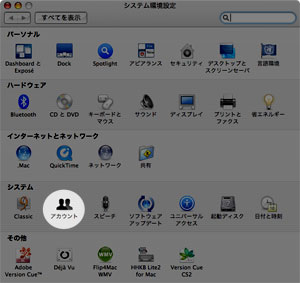
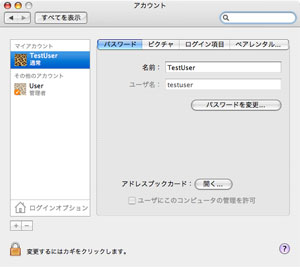
続きを読む Macの調子が悪い時の確認方法
